Ajouter ou supprimer des filigranes sur les GIF : outils fiables à utiliser
Un filigrane est un type de message qui peut être un logo, une signature ou une signature superposée à une image ou une vidéo. Le filigrane est essentiel, car il protège les droits d'auteur de votre œuvre afin de garantir que personne ne puisse le modifier sans votre autorisation.
Les GIF comportent également un filigrane intégré. Le filigrane est souvent placé à différents endroits et positions dans le cadre ; cela peut provenir de la partie gauche, droite, supérieure ou inférieure. Parfois, le filigrane est gênant, vous pouvez donc le supprimer pour mettre en valeur le sujet principal. Et donc, cet article fournira une application qui pourra vous aider à ajouter ou supprimer un filigrane d'un GIF. De cette façon, vous pouvez tous contrôler si vous souhaitez ajouter un filigrane à votre création ou supprimer le filigrane existant sur GIF.

- LISTE DES GUIDES
- Partie 1. Comment supprimer le filigrane d'un GIF
- Partie 2. Comment ajouter un filigrane à un GIF
- Partie 3. FAQ sur le filigrane GIF
Partie 1. Comment supprimer le filigrane d'un GIF
1. Supprimer le filigrane de l'image GIF fixe
Si vous recherchez une excellente application capable de supprimer efficacement le filigrane - ArkThinker Suppresseur de filigrane gratuit en ligne est pour toi. Cette application fonctionne entièrement en ligne et fait son travail de suppression de filigrane. Il peut également supprimer efficacement le filigrane du GIF. Lorsque vous utilisez cette application, elle garantit qu'elle supprimera le filigrane dans le processus le plus rapide. De plus, vous pouvez facilement utiliser cette application en ligne car elle possède une interface conviviale. Il est clair et simple à utiliser car il est facile de comprendre le processus de suppression d'un filigrane. Pour démarrer le processus, suivez la procédure ci-dessous.
Visitez gratuitement le dissolvant de filigrane en ligne
Pour avoir un accès complet à la candidature en ligne, visitez le lien fourni.
Ajouter un fichier pour démarrer
Sur l'interface principale, cliquez sur Ajouter un fichier pour démarrer pour télécharger votre image. Choisissez un GIF dans votre dossier avec un filigrane que vous souhaitez supprimer.
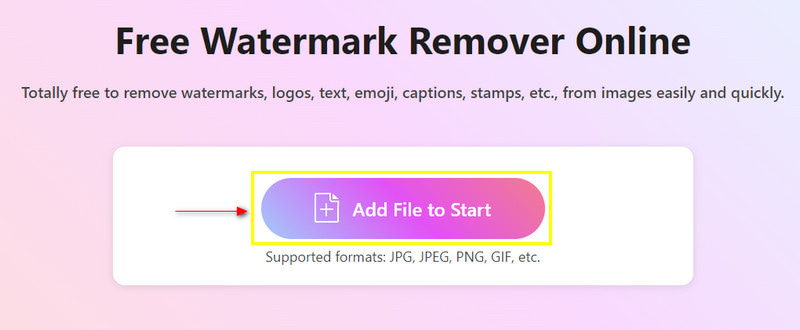
Mettez en surbrillance le filigrane
Une fois votre image placée sur l'écran principal, mettez en surbrillance le filigrane en plaçant votre curseur autour du filigrane à l'aide d'un pinceau, d'un lasso et d'un polygonal.
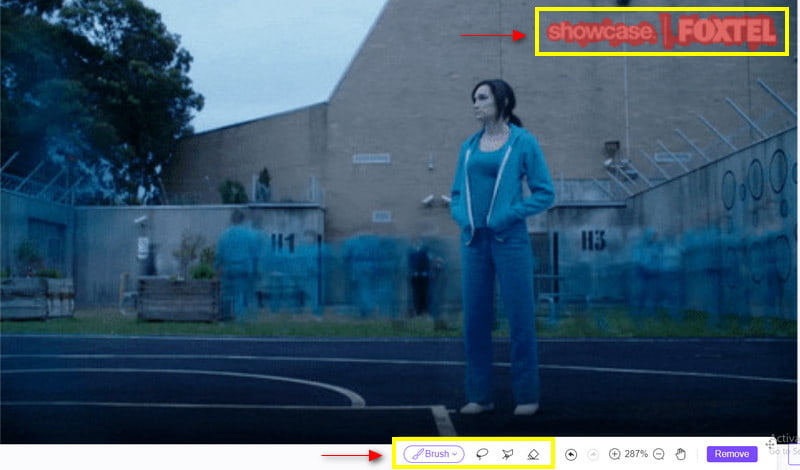
Supprimer le filigrane
Une fois que vous avez déjà mis en surbrillance le filigrane, cliquez sur le bouton Retirer bouton sur la partie inférieure de l’écran. Après avoir cliqué sur cette option, attendez quelques secondes pour supprimer définitivement le filigrane de l'image. À partir de là, vous pouvez visualiser votre image sans le filigrane intégré.
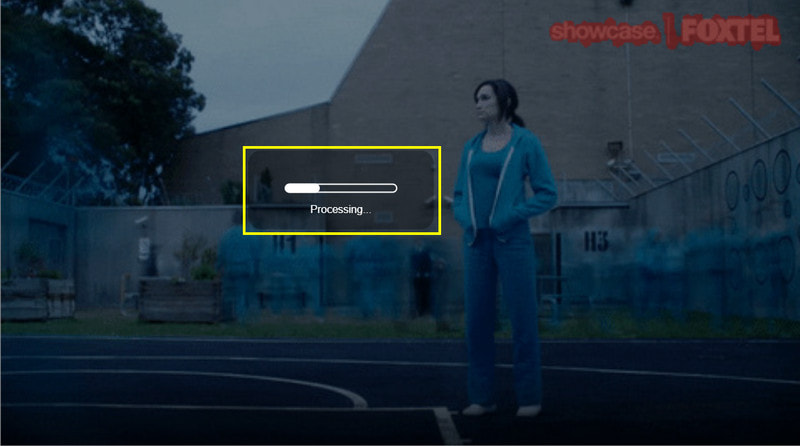
Téléchargez votre sortie
Une fois le filigrane supprimé, cliquez sur le bouton Télécharger bouton pour enregistrer votre sortie.
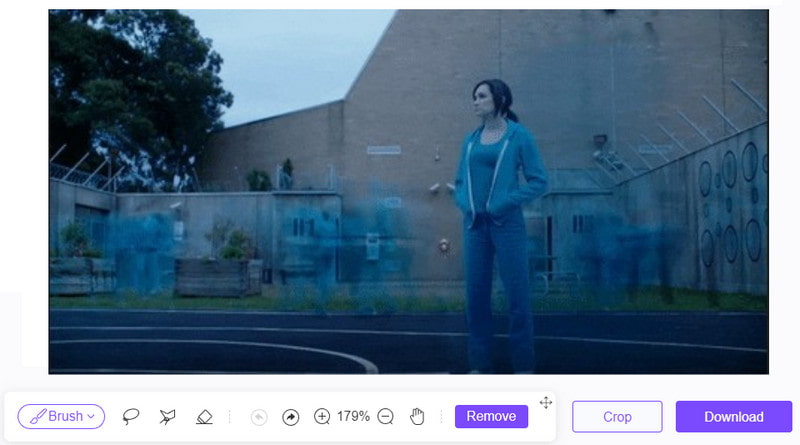
2. Supprimer le filigrane du GIF animé
Coupe Pix est capable d’apporter des modifications ou des modifications à votre image. Il est couramment utilisé pour créer des affiches, des bannières, des vignettes et d’autres publications sur les réseaux sociaux. De plus, il fonctionne parfaitement pour supprimer l'arrière-plan des images, ce qui vous permet d'améliorer votre image, de rendre vos arrière-plans plus transparents et, plus important encore, de supprimer le filigrane. Si vous préférez cet outil en ligne, suivez le guide ci-dessous.
Visitez le site Web principal pour avoir un accès complet à l'outil en ligne.
Clique le Supprimer le filigrane maintenant bouton. Après avoir cliqué dessus, il vous dirigera vers un autre onglet. De là, cliquez sur le Télécharger une image et choisissez une image dans votre dossier.
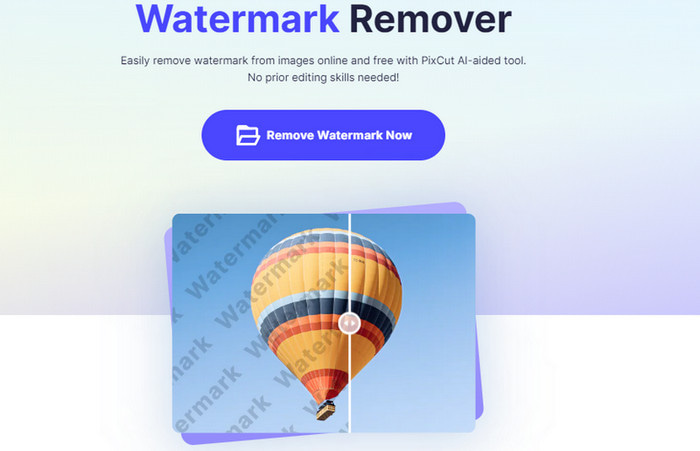
Une fois l'image placée sur l'écran principal, placez votre curseur sur le filigrane et mettez-le en surbrillance.
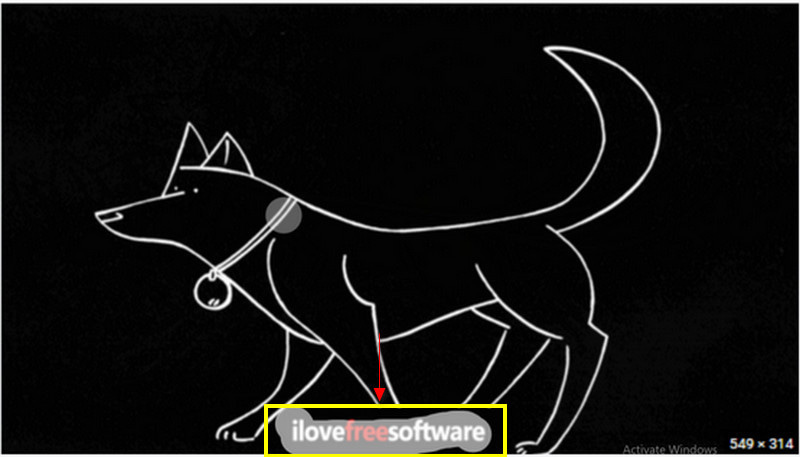
Clique le Commencer Supprimer bouton sur le côté gauche pour supprimer définitivement le filigrane.
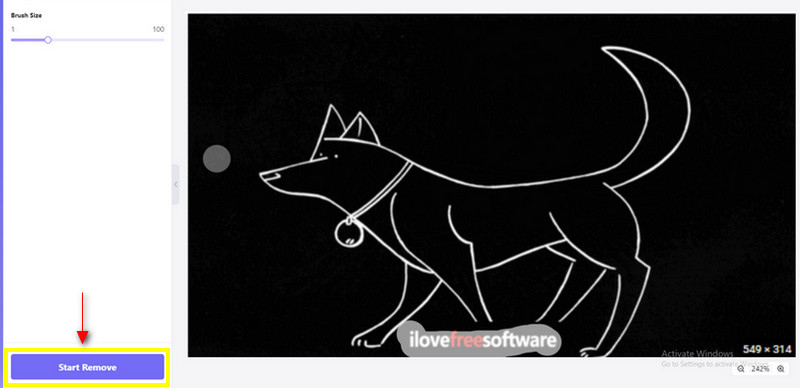
Après quelques secondes d'attente pour supprimer le filigrane, vous pouvez désormais visualiser votre image sans le filigrane. Clique le Télécharger pour enregistrer votre sortie finale.
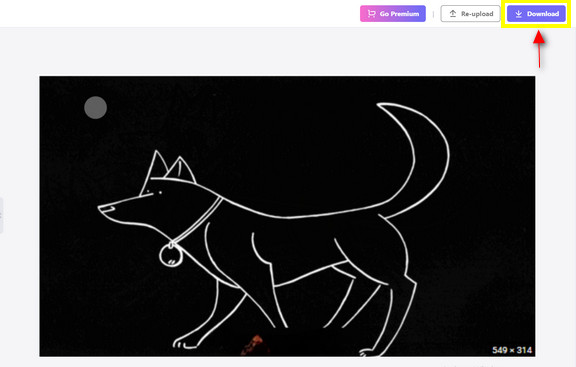
3. Supprimer le filigrane de la vidéo en GIF
Si vous préférez utiliser un programme qui supprime les filigranes de votre vidéo, vous pouvez toujours compter pour ArkThinker Convertisseur Vidéo Ultime. Il dispose d'une fonction de filigrane vidéo intégrée qui vous permet de supprimer les filigranes inutiles sur votre vidéo. Cette application peut supprimer non seulement les filigranes sur les images mais également sur les vidéos. Il supprime parfaitement le filigrane simplement en plaçant le curseur dessus. Pour utiliser cette application, suivez les étapes fournies.
Télécharger et installer
Pour avoir un accès complet, téléchargez, installez et exécutez l'application.
Bouton Naviguer dans la boîte à outils
Sur l'interface principale du programme, cliquez sur le Boîte à outils onglet que vous pouvez voir à droite de l’écran. Une fois que vous aurez cliqué sur cet onglet, vous verrez de nombreux outils, mais continuez à rechercher Suppresseur de filigrane vidéo.
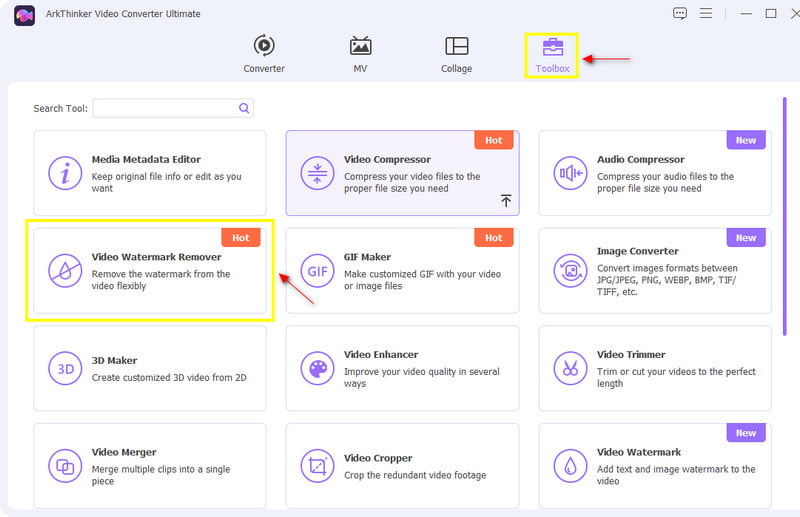
Ajouter une vidéo
Une fois que vous avez cliqué sur l'outil, Ajouter une vidéo à Video Watermark Remover apparaîtra sur votre écran. Clique le (+) icône pour télécharger une vidéo. Une fois que vous aurez cliqué sur cette icône, votre dossier apparaîtra automatiquement sur votre écran. À partir de là, sélectionnez une vidéo sur laquelle est présenté un filigrane.
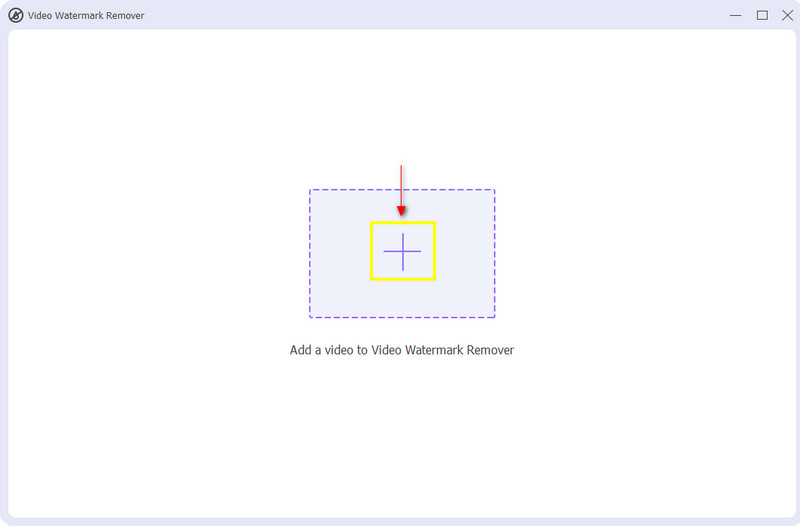
Supprimer le filigrane
Lorsque votre vidéo est déjà placée sur l'écran d'aperçu, cliquez sur + Ajouter une zone de suppression de filigrane. Une fois que vous avez cliqué sur ce bouton, un cadre réglable apparaîtra sur votre écran. Après cela, faites glisser le cadre réglable sur le filigrane présenté dans votre vidéo. Comme vous le remarquez, en plaçant simplement le cadre sur le filigrane, il montre immédiatement comment supprimer le filigrane facilement et efficacement.
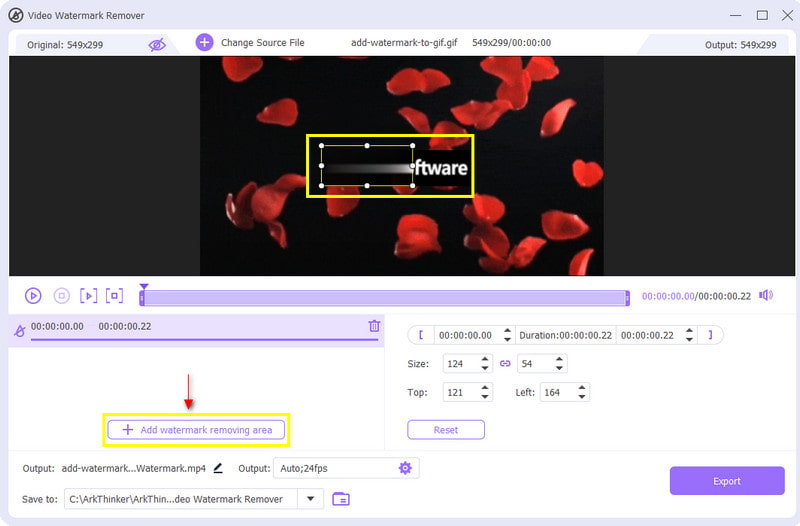
Une fois le filigrane présenté sur la vidéo supprimé, vous pouvez désormais procéder à la Exporter bouton. Il enregistrera la version éditée de votre vidéo sans le filigrane.
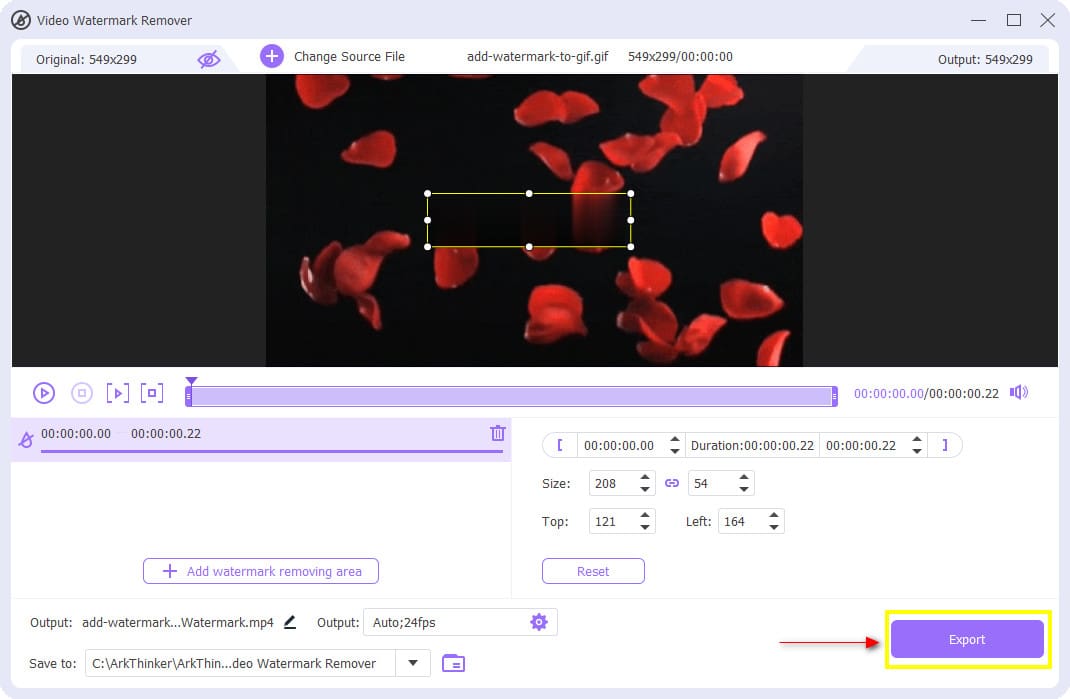
Partie 2. Comment ajouter un filigrane à un GIF
Supposons que vous ayez créé votre GIF et que vous vouliez laisser un filigrane pour montrer que c'est vous qui l'avez créé. Pour cette raison, les autres utilisateurs ne peuvent pas voler ou modifier votre création sans votre autorisation. Dans ce cas, vous chercherez une application qui vous aidera à ajouter un filigrane au GIF. Cette partie fournira des informations utiles sur la façon d'ajouter des filigranes aux GIF à l'aide de ArkThinker Convertisseur Vidéo Ultime. Ce programme dispose d'un outil intégré accessible pour ajouter des filigranes sur votre GIF. Ne vous inquiétez plus car le programme exaucera votre souhait d'ajouter un filigrane à votre GIF. Pour commencer à le faire, suivez les étapes ci-dessous.
Téléchargez et installez le programme
Téléchargez, installez le programme et lancez-le pour commencer à utiliser le programme.
Utiliser le filigrane vidéo
Sur l'interface principale du programme, parcourez le Boîte à outils onglet et recherchez le Filigrane vidéo dans la liste des outils disponibles dans la section.
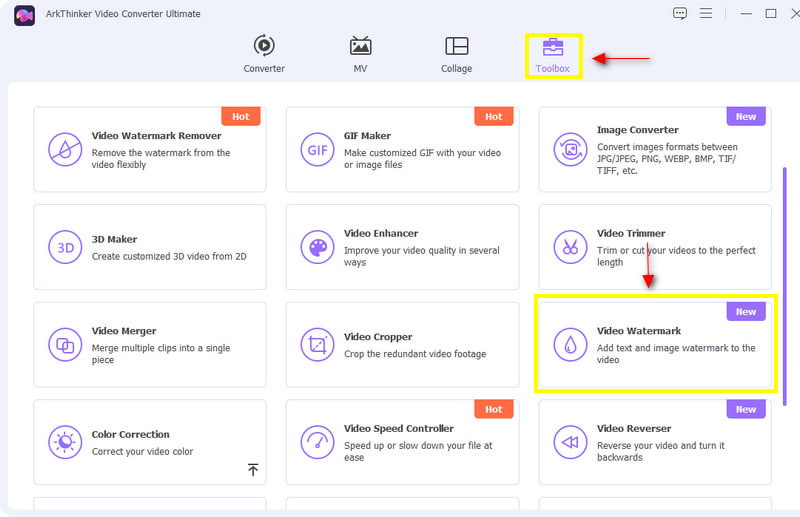
Téléchargez votre GIF
Une fois que vous avez cliqué sur l'outil, Ajouter une vidéo au filigrane vidéo apparaîtra sur votre écran. Clique le (+) bouton pour vous diriger vers votre dossier. Dans votre dossier, sélectionnez le GIF auquel vous souhaitez ajouter un filigrane.
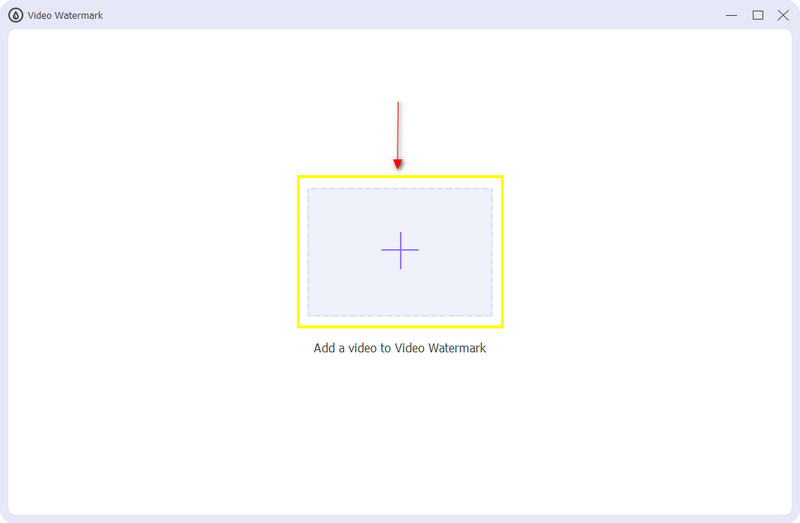
Ajouter un filigrane de texte ou d'image
Une fois votre GIF placé sur l'écran d'aperçu, cliquez si + Filigrane de texte ou + Filigrane d'image. Lorsque vous cliquez sur le + Filigrane de texte, il vous permettra de mettre un filigrane en utilisant du texte, et de changer la police et la couleur. Depuis la barre de texte, saisissez votre texte en filigrane sur votre projet. Une fois que vous avez terminé, placez le filigrane de texte à votre position préférée sur la sortie. Par contre, lorsque vous cliquez sur le + Filigrane d'image, votre dossier apparaîtra sur votre écran. Dans votre dossier, choisissez l'image que vous souhaitez inclure en filigrane. Tout comme le filigrane de texte, placez votre filigrane d’image à votre position préférée sur votre sortie.
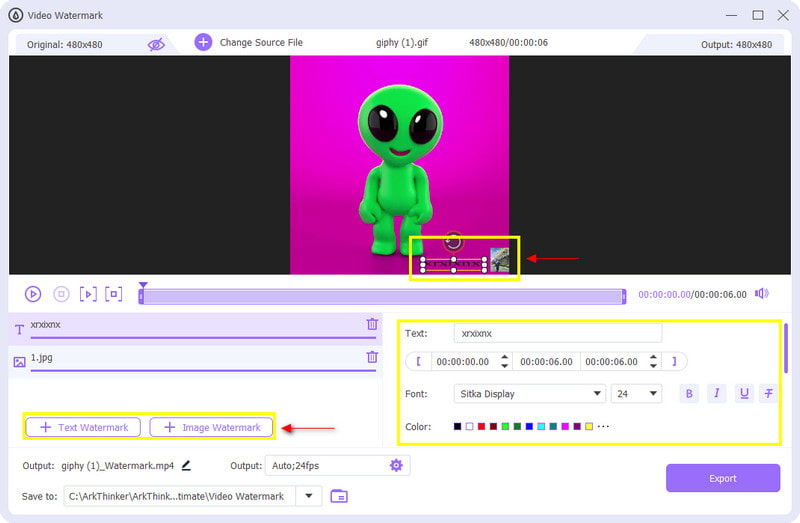
Exportez votre sortie
Une fois que vous avez ajouté des filigranes à votre GIF, vous pouvez passer au bouton Exporter. Il enregistrera votre version GIF modifiée avec le filigrane que vous avez inclus.
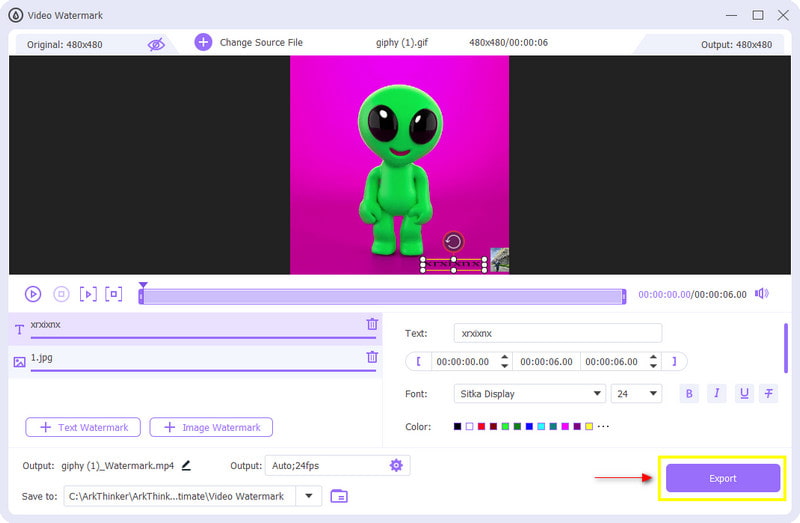
Partie 3. FAQ sur le filigrane GIF
Dois-je filigraner mes GIF ?
Watermark vous aide à protéger votre création contre le vol en mettant votre paternité à la vue des autres.
Un GIF peut-il être un logo ?
Les GIF sont généralement utilisés sur Internet pour présenter différents graphiques et logos. De nos jours, les GIF sont un format de fichier populaire pour les mèmes et les plateformes de médias sociaux.
Pouvez-vous légalement utiliser des GIF ?
Il est nécessaire d'être conscient des restrictions en matière de droits d'auteur. D’un autre côté, aucune décision ou procédure judiciaire existante ne peut déterminer si un document est protégé par le droit d’auteur.
Conclusion
Parfois, nous voulions ajouter ou supprimer quelque chose de notre image ou vidéo. Nous voulions supprimer les filigranes existants qui ne sont pas nécessaires sur l'image ou la vidéo. En revanche, nous voulions ajouter des filigranes sur quelque chose que nous possédons pour éviter qu'il ne soit volé. Et donc, vous n'avez pas à vous inquiéter car cet article fournit les applications dont vous avez besoin pour ajouter un filigrane au GIF et également supprimer.
Que pensez-vous de cette publication? Cliquez pour noter cet article.
Excellent
Notation: 4.9 / 5 (basé sur 318 voix)
Trouver plus de solutions
Guide complet pour ralentir ou accélérer les GIF animés Application de filtre GIF fiable pour améliorer votre GIF Comment ajouter un filigrane à une vidéo sur différents appareils 2022 Supprimer le filigrane d'une vidéo avec 4 outils de suppression de filigrane vidéo Dernière revue d'Apowersoft Watermark Remover avec tous les détails 3 applications de suppression de filigrane TikTok pour supprimer le filigrane TikTokArticles relatifs
- Éditer vidéo
- Top 10 des boucles vidéo sur ordinateur et en ligne à ne pas manquer
- Tutoriel complet pour mettre correctement en boucle des vidéos sur YouTube
- Moyens pratiques pour modifier la longueur d'une vidéo pour Twitter sans perte de qualité
- Comment créer une vidéo de réaction pour tous les créateurs de contenu
- Application de filtre GIF fiable pour améliorer votre GIF
- Excellente application de filtre vidéo pour ordinateur de bureau, iPhone et Android
- Top 5 des applications de collage de vidéos et de photos pour les débutants
- Créer un collage vidéo pour Instagram [Mobile et ordinateur de bureau]
- Revue du meilleur logiciel d'édition de tags musicaux Mp3tag
- Comment mettre 2 vidéos côte à côte sur un ordinateur et un smartphone



